So aktivieren und deaktivieren Sie die Desktop-Suchleiste in Windows 11
Windows 11Dem Dev Channel mangelt es nie an neuen Funktionen. Vor kurzem hat das neue Betriebssystem Unterstützung für vorgeschlagene Aktionen, Suchhervorhebungen und Datei-Explorer-Registerkarten erhalten, und jetzt testet das Unternehmen „Desktop-Widgets“. Das Unternehmen verlangt nach desktopsearchbox, um das Web zu durchsuchen, und plant, in Zukunft mehr „leichte interaktive Inhalte“ auf dem Windows 11-Desktop zu testen. Diese Funktion ist ein Experiment und wird möglicherweise in öffentliche Builds integriert. Das Desktop-Suchfeld steht derzeit einer begrenzten Anzahl von Insidern zur Verfügung. Hier erfahren Sie, wie Sie es aktivieren und weiter deaktivieren können.
Desktop-Suchfeld in Windows 11
Wird die Suchleiste in Windows 11 noch benötigt, wobei das Startmenü und die Taskleistensuche sowie die Randleiste eine Funktion bieten, die den Benutzeranforderungen entspricht? Microsoft ist davon überzeugt.
Das Unternehmen erforscht derzeit ein Desktop-Suchfeld-Widget, mit dem Sie das Web durchsuchen können. Von Bing bereitgestellte Suchergebnisse werden im Edge-Browser angezeigt, unabhängig vom vom Benutzer festgelegten Standardbrowser.
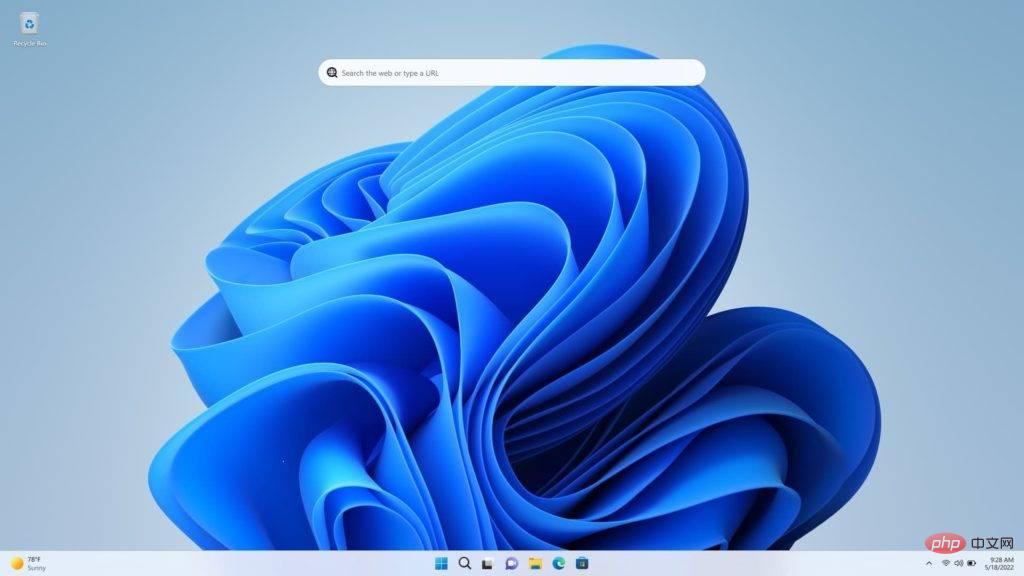
So aktivieren Sie die Desktop-Suchleiste in Windows 11
- Laden Sie Vivetool von Github herunter # 🎜🎜#Öffnen Sie die ZIP-Datei und extrahieren Sie die Dateien in den Ordner
- Kopieren Sie den Pfad oder verwenden Sie die kopierte Adresse als Text im Explorer
- Eingabeaufforderung als Administrator öffnen Symbol # 🎜🎜#
- Fügen Sie den obigen Pfad ein, führen Sie den folgenden Befehl aus und drücken Sie die Eingabetaste
- vivetool addconfig 37969115 2
- Eingabeaufforderung schließen Fenster
- Windows neu starten
- Klicken Sie mit der rechten Maustaste auf den Desktop und wählen Sie „ Weitere Optionen anzeigen
- “ #🎜🎜 #Überprüfen „ Suche anzeigen "
-
Fertig. Möglicherweise möchten Sie das Symbol auf dem Desktop ausblenden, um die erstmalige Verwendung des Suchfelds zu erleichtern. Ein neuer Prozess mit dem Namen „ DesktopSearchBoxWin32Exe.exe “
DesktopSearchBoxWin32Exe.exe “ - wird unter „DesktopSearchBoxCentennial“ ausgeführt. . Berichten zufolge verbraucht es mehr Ressourcen von Benutzern.
Wie oben erwähnt, verwendet die Desktop-Suchleiste Bing als Suchmaschine und die Suchergebnisse für Ihre Suchanfrage werden in einem separaten Tab im Edge-Browser geöffnet. Desktop-Suchfeld in Windows 11 deaktivieren 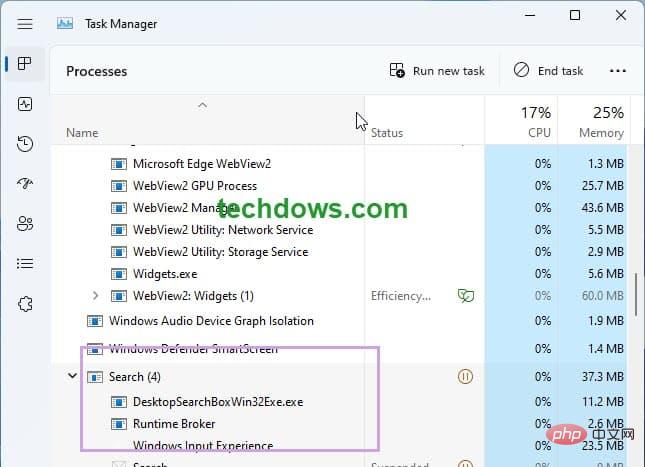 Laden Sie Vivetool herunter und führen Sie die oben genannten Schritte aus, führen Sie jedoch den folgenden Befehl aus
Laden Sie Vivetool herunter und führen Sie die oben genannten Schritte aus, führen Sie jedoch den folgenden Befehl aus
#🎜 🎜 #vivetool Konfiguration löschen 37969115 2
Windows neu starten- oder
- , wenn Sie diese Funktion ohne vivetool nutzen können, bitte Befolgen Sie die nachstehenden Schritte. Rechtsklick auf eine leere Stelle auf dem Desktop
- Wählen Sie „
“
#🎜🎜 #Abbrechen Häkchen „
- “
- Neben dem Windows 11-Startmenü, dem Taskleisten-Suchsymbol und der Randleiste verfügt Microsoft PowerToys auch über das Nützliche PowerToys-Lauf. Um ehrlich zu sein, brauchen Benutzer wahrscheinlich kein Desktop-Suchfeld, aber das Unternehmen experimentiert derzeit damit.
Das obige ist der detaillierte Inhalt vonSo aktivieren und deaktivieren Sie die Desktop-Suchleiste in Windows 11. Für weitere Informationen folgen Sie bitte anderen verwandten Artikeln auf der PHP chinesischen Website!

Heiße KI -Werkzeuge

Undresser.AI Undress
KI-gestützte App zum Erstellen realistischer Aktfotos

AI Clothes Remover
Online-KI-Tool zum Entfernen von Kleidung aus Fotos.

Undress AI Tool
Ausziehbilder kostenlos

Clothoff.io
KI-Kleiderentferner

AI Hentai Generator
Erstellen Sie kostenlos Ai Hentai.

Heißer Artikel

Heiße Werkzeuge

Notepad++7.3.1
Einfach zu bedienender und kostenloser Code-Editor

SublimeText3 chinesische Version
Chinesische Version, sehr einfach zu bedienen

Senden Sie Studio 13.0.1
Leistungsstarke integrierte PHP-Entwicklungsumgebung

Dreamweaver CS6
Visuelle Webentwicklungstools

SublimeText3 Mac-Version
Codebearbeitungssoftware auf Gottesniveau (SublimeText3)

Heiße Themen
 1377
1377
 52
52



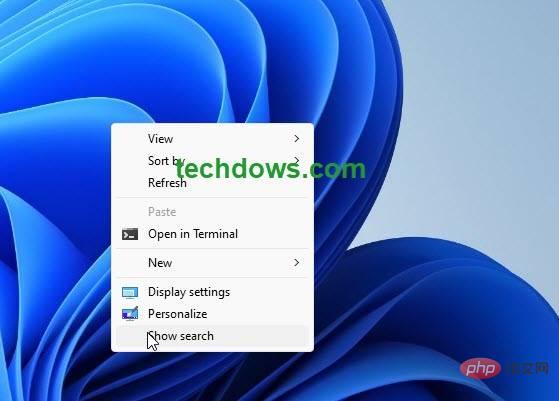 DesktopSearchBoxWin32Exe.exe
DesktopSearchBoxWin32Exe.exe